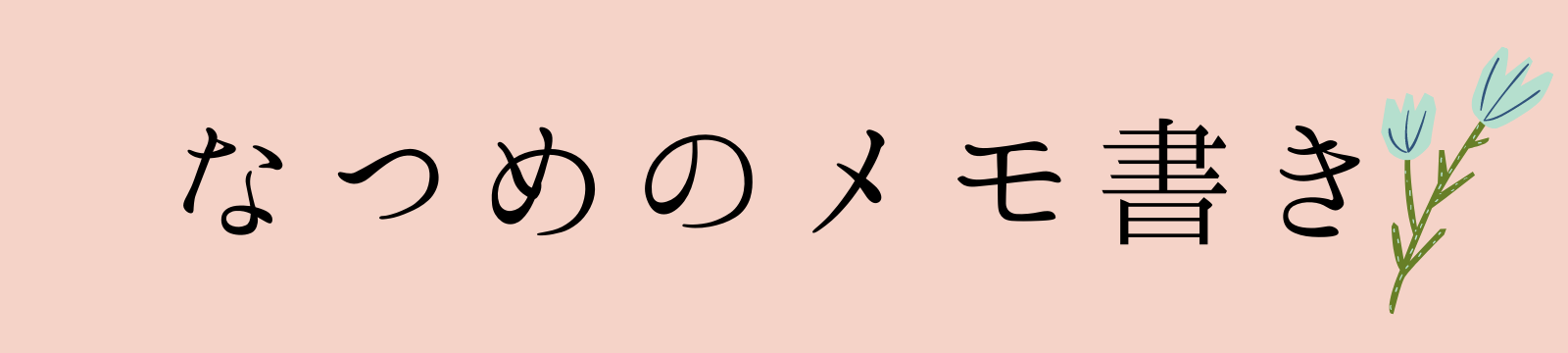初めてブログを開設したのは、WordPressではなく、はてなブログでした。何故なら、当時WordPressで開設するのは、はてなブログに比べて、超めんどくさい印象があったからです。それに、自身がブログ初心者すぎて、WordPressに挑戦するのは、非常にハードルが高いな…と感じてしまっていた節があったからです。
WordPress開設に抵抗があった私ですが、この度念願のWordPressでブログ開設しました!ブログ開設を後押ししてくれたのが、エックスサーバーが提供している「WordPressクイックスタート」というサービスです。
その名の通り、一瞬でWordPressでブログ開設できてしまう「WordPressクイックスタート」。実は、2020年の春に始まったサービスなんです。やることはいたって簡単で、基本情報を入力するだけ!これまで開設時に必要だっためんどくさい作業は、一切なし!なんと、エックスサーバー側が、開設に必要な複雑な作業を一括で行ってくれるスペシャルなサービスなんです。WordPressが初めての人でも、ほんの10分さえあれば、Wordpressを開設できちゃうんですよ!
こんなに簡単なら、初めからクイックスタートでWordPressブログを開設すれば、よかった…と後悔するほどです。
この記事でわかること
WordPressクイックスタートについて
WordPressクイックスタートで、ブログを開設する方法
\エックスサーバー公式は、こちらから/
難しそうだから、WordPressでブログ開設はやめよう…という時代は、もう終わり!WordPressブログ開設にハードルを感じている人ほど、クイックスタートを利用して、サクッとブログ開設をしてみませんか?
エックスサーバーのWordPressクイックスタートとは?
WordPressクイックスタートとは、これまでWordPressでブログを開設する際に必要であった以下の4つの作業を一括申し込みできるサービス!面倒な設定が大幅に減少するため、初心者の方でも簡単にWordPressでブログを開設できるようになりました。
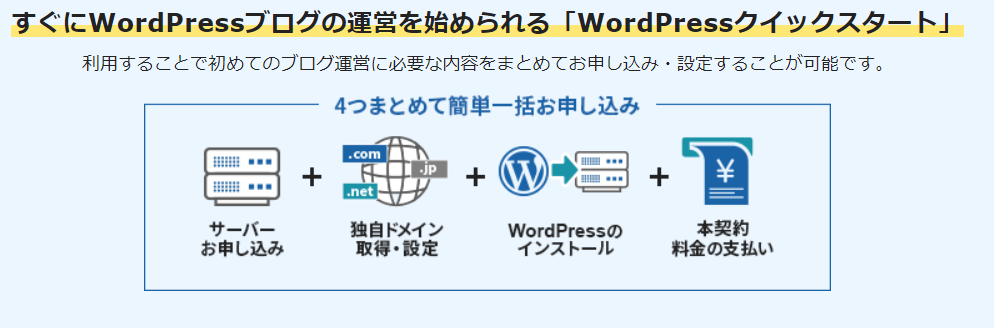
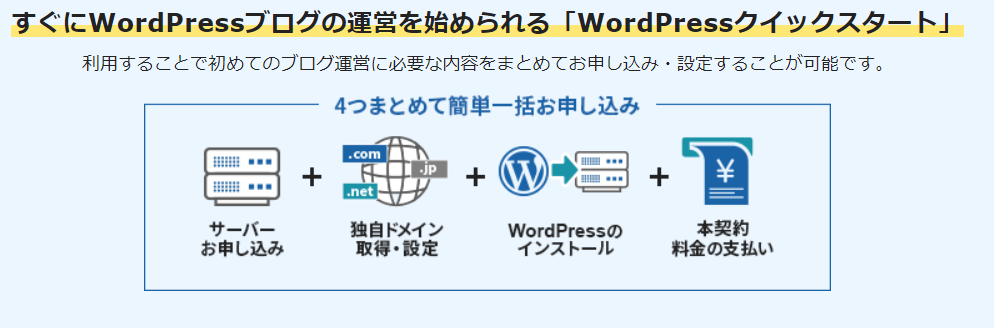
エックスサーバーなら、SSL化やWhois情報公開代行などの作業もやってくれる。ちなみに、はてなブログでGoogleアドセンスを目指したことがある人なら一度は体験する「www転送設定」なんてことは、WordPressでは必要ない。
サーバー申し込みや独自ドメインを各々で取得すること自体は、そこまで面倒でもなくても、それらの情報を1つのブログに紐づける作業が、地味に大変だったりすると個人的には思う。そういう紐づけ作業が要らないクイックスタートは、画期的サービスですよね~~!
WordPressクイックスタートでブログを開設する!
申し込み内容選択


申し込み内容確認①(サーバー契約内容)
サーバーID
プラン(X10 、X20 X30)
クイックスタートの選択
サーバーの契約期間
サーバーIDは、エックスサーバー側でランダムに定められたID。自分でも決めることができます。忘れないように、どこかにメモしておきましょう。
個人でブログ運営するなら、X10のプランで十分なので、X10のプランを選択でOK。
デフォルトでは、クイックスタートを「利用する」にチェックが入っていないため、「クイックスタート」が必要な人は、チェックを入れる。
何か月ペースでサーバー契約をするか選択します。長期契約をすれば、短期契約より、月額計算をするとお安くなるように価格設定されています。
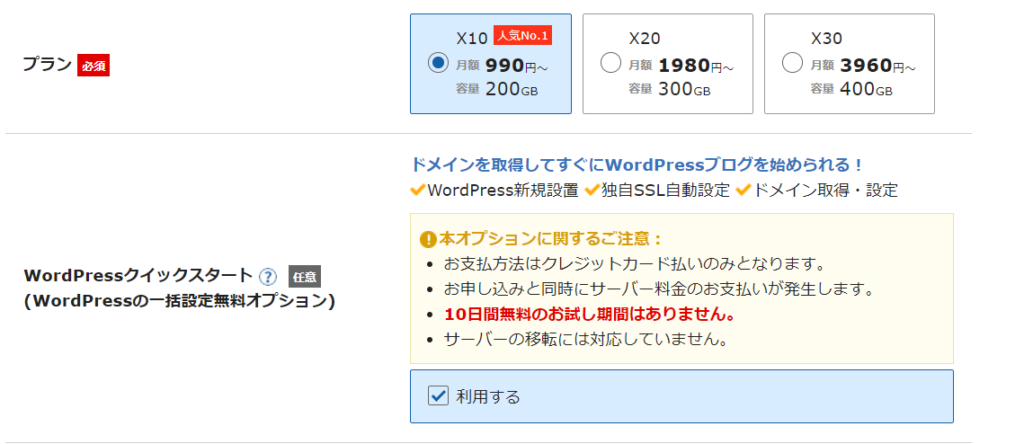
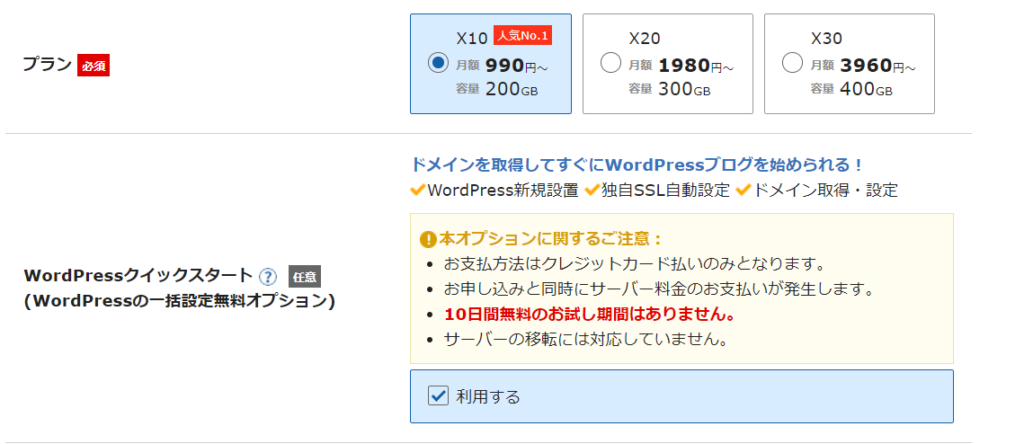
クイックスタートを選択する際の注意事項
・クレジットカード決済のみ対応
・10日間の無料お試しが利用できない など
クイックスタートを利用する場合は、10日間の無料お試しが利用できません…。WordPressでブログをやろう~~と腹くくっている人であれば、10日間のお試し期間必要ないかもしれませんが、お試し体験したい人は、注意が必要です。
申し込み内容確認②(ドメイン契約内容)
ドメイン名
ブログのドメインを決めます。ドメインとは、ブログの住所に当たるもの。URLの一部に含まれます。一度決めると後から変更できないので、ここで、しっかり決めましょう。
\エックスサーバー公式は、こちらから/
WordPress情報の確認
ブログ名
ユーザー名
パスワード
Eメールアドレス
ブログ名やWordpressにログインするための基本情報を登録。
Xserverアカウント情報入力
個人情報登録
メールアドレス
パスワード
氏名
住所
電話番号
クレジットカード情報など
エックスサーバーのアカウントを作ります。個人情報は、こちらで登録します。
申し込み確認画面
入力した内容が間違っていないか最終確認をします。
SMS・電話にて本人認証作業を行います。
本人確認終了後、数分から数時間中に、「■重要■サーバーアカウント設定完了のお知らせ」というタイトルのメールが届くので、これで完了です!
■重要■サーバーアカウント設定完了のお知らせのメールは、Wordpressやエックスサーバーの管理画面にログインするためのURLやパスワードが記載された重要なメールです。見逃さないようにしましょう!
まとめ


超簡単なプロセスで、初心者の方でも、あっという間にWordpressを開設可能なWordPressクイックスタート!本当にこれだけでいいの…?と、不安になってしまうぐらい簡単でした。初期設定の煩わしさで、WordPressでブログ開設をためらっている人ほど、おすすめのサービス!今なら、お得なキャンペーンをやっているので、見逃せませんよ~!
\エックスサーバー公式は、こちらから/
WordPressでブログを開設する人なら、1度は夢見るGoogleアドセンス。このブログも一発でアドセンス合格しました!個人的な話にはなりますが、はてなブログで申請・合格したときよりも、WordPressブログで申請した方が、圧倒的に労力少なめで済みました。Googleアドセンス合格ならWordPresssと世間一般でいわれる由縁を改めて実感。今から、Googleアドセンスに挑戦するのであれば、WordPressを強く推奨します~!